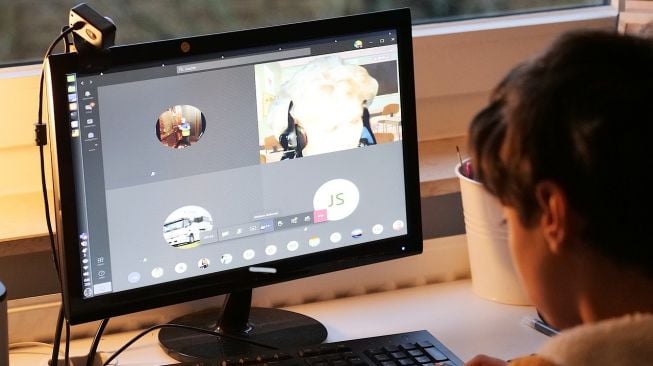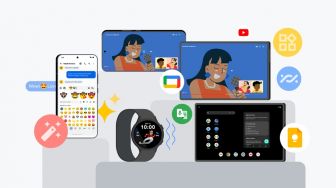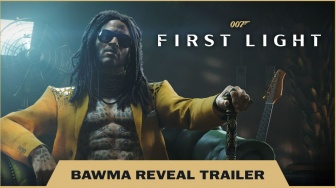Suara.com - Webcam pada Windows adalah hal yang penting karena digunakan untuk berkomunikasi ketika melakukan panggilan video. Namun ketika webcam mengalami masalah, pengguna tidak perlu panik karena dapat mengatasinya dengan beberapa solusi.
Berikut ini cara memperbaiki webcam yang tidak berfungsi di Windows:
1. Periksa pengaturan akses
Jika webcam dinonaktifkan di Windows, maka tidak ada aplikasi apa pun yang dapat menggunakannya.
Buka Settings > Privacy & security > Camera. Pastikan bagian Camera access diaktifkan. Lihatlah daftar aplikasi yang dapat mengakses kamera dan pastikan aplikasi yang pengguna gunakan memiliki izin untuk mengakses kamera.
Jika pengguna mencoba menggunakan webcam di dalam browser, pengaturan privasi browser mungkin memblokir kamera. Untuk sebagian besar browser populer, buka Settings > Privacy atau Security, dan cari pengaturan akses khusus situs atau perangkat keras.
Kemudian pilih Camera dan lihat apakah semua situs diizinkan, semua situs diblokir, atau hanya situs tertentu yang memiliki akses.
2. Periksa pengelola perangkat Windows
Pembaruan Windows, driver yang buruk, atau bahkan aplikasi dapat menonaktifkan webcam atau kamera Device Manager. Jika dinonaktifkan, tidak ada yang bisa mengaksesnya.
Baca Juga: Cara Membuat Akun iCloud di Perangkat Apple dan Windows
- Tekan Win + X, pilih Device Manager, dan pilih Camera.
- Klik kanan pada perangkat dan pilih Enable device.
- Jika pengguna hanya melihat Disable device, pilih opsi tersebut, mulai ulang perangkat, lalu kembali ke Device Manager untuk mengaktifkan kamera.
3. Periksa pengaturan antivirus
Perangkat lunak antivirus terkadang memengaruhi webcam. Pengaturan antivirus tidak ingin membiarkan kamera menyala untuk menghindari akses tidak sah.
Oleh karena itu, periksa pengaturan di perangkat lunak dan hubungi produsennya untuk informasi lebih lanjut.
![Ilustrasi webcam di laptop. [Unsplash/Chris Montgomery]](https://media.suara.com/pictures/653x366/2024/05/03/33197-ilustrasi-webcam.jpg)
4. Instal atau perbarui Driver
Windows mencoba menginstal driver yang diperlukan saat menginstal perangkat keras, namun terkadang, ini tidak berhasil. Jika webcam tidak berfungsi, coba kunjungi situs web produsen, dan unduh paket instalasi driver.
Meskipun driver diinstal pada awalnya, mungkin ada versi terbaru yang akan menyelesaikan masalah ini. Seringkali, situs web menawarkan saran pemecahan masalah khusus perangkat lainnya dan juga memberikan petunjuk pemasangan.